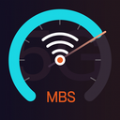快速导航
teams如何设置中文
2025-05-27 17:04:18来源:兔叽下载站编辑:花降
在使用teams时,将其设置为中文可以让操作更加便捷和熟悉。以下为您详细介绍teams设置成中文的教程。
teams怎么设置成中文
一、打开teams软件
首先,确保您已成功登录teams账号,进入teams的主界面。
二、找到设置选项
在teams界面的左上角,点击个人头像旁边的下拉箭头,会弹出一个菜单,在菜单中找到并点击“设置”选项。
三、进入语言设置页面
进入设置页面后,在左侧的列表中找到“语言”选项并点击,此时右侧页面会显示语言相关的设置内容。
四、选择中文语言
在语言设置页面中,找到“首选语言”下拉菜单,点击展开后,通过滚动条查找并选择“中文(简体)”或“中文(繁体)”,根据您的需求进行选择。
五、保存设置

选择好中文语言后,点击页面下方的“保存”按钮,teams会自动应用新的语言设置。稍等片刻,界面语言就会切换为中文。

六、验证设置是否生效

设置完成后,检查teams界面上的各个菜单、按钮、文字等是否都已变为中文显示。如果还有部分内容未正确显示为中文,您可以尝试关闭teams软件并重新打开,以确保语言设置完全生效。
通过以上简单的步骤,您就能轻松地将teams设置成中文,享受更舒适的使用体验。无论是日常沟通、会议安排还是文件协作等功能,中文界面都能让您更加得心应手地操作teams软件,提高工作效率和沟通效果。希望本教程对您有所帮助,让您在teams的使用中更加顺畅。
相关资讯
更多>推荐下载
-

微微分身版
系统工具 | 13.94MB | 2025-05-27
进入 -

乐耕农服
阅读浏览 | 36Mb | 2025-05-27
进入 -

神笔作文批改
办公学习 | 24.5 MB | 2025-05-27
进入 -

广西餐安
办公学习 | 42.26MB | 2025-05-27
进入 -

上策森林
阅读浏览 | 26.65MBB | 2025-05-25
进入 -

哈喽爱豆
办公学习 | 70.79MB | 2025-05-25
进入 -
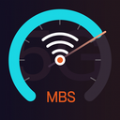
WiFi加速
系统工具 | 51.7 MB | 2025-05-25
进入 -

阿狸漫画安卓版
阅读浏览 | 56Mb | 2025-05-25
进入 -

甜糖Sugar App下载
社交聊天 | 20.64M | 2025-05-24
进入 -

抖漫
阅读浏览 | 7.03 MB | 2025-05-24
进入